
Photo : Pure Metal Cards
唐突ですが、みなさん iOS 6 標準のメールアプリのVIP機能って使ってます?
今更ながら、使い始めて結構便利だったので、登録方法をご紹介します。
VIP機能って何?
私も最初なんのこっちゃって感じで、特に支障をきたさないのでほったらかしにしてました。…が、この春転職をしたのをきっかけに使用し始めました。
わかりやすくいうと、VIPの単語そのままの意味「要人」や「重要人物」で、指定した人(要人)のメール受信をわかりやすくまとめるという機能です。
以前の仕事では、個人の携帯に仕事のメールがそう頻繁に来ることがほとんどありませんでしたが、現在の仕事では頻繁にメールが届きます。
iPhoneで携帯やPCメールを閲覧できるようにしていると、かなりの数のメールが届くと思います。そんな中に仕事のメールが埋もれてしまったことはなかったですか?
仕事の同僚などをVIP登録していると通常のメールフォルダとは別に「VIP」というところに見た目指定した人のメールがまとまるので、他のメールに埋もれないという利点があります。
また、全てのメールの「全受信」一覧を見ても、左端に☆マークが表示されますので、非常にわかりやすくなりました。
そういった点から、VIP登録をしておくと大量のメールの中でも埋もれにくいということがわかります。
VIPの登録方法
そんなVIPの登録方法をご紹介します!
1. VIPの右端をタップする
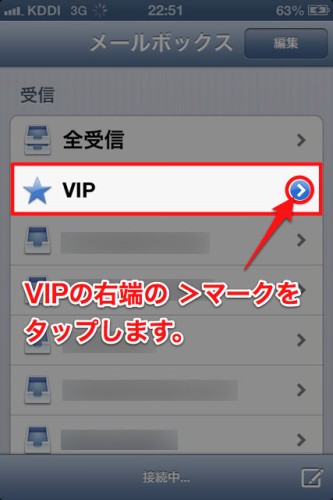
VIPの右端の「>」マークをタップします。
2. VIPを追加をタップ
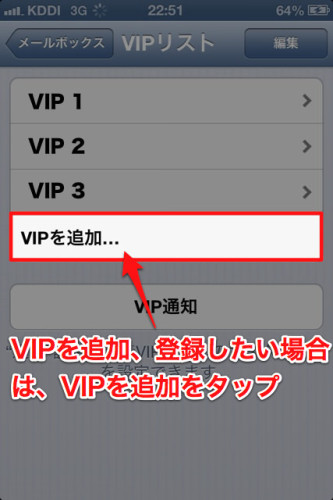
3. VIPに登録したい名称をタップ
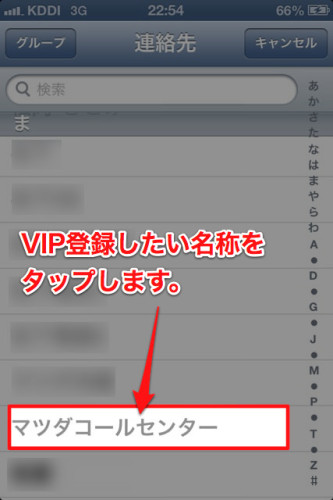
※ここでは、個人名を伏せるためマツダコールセンターを例にしています。
VIPに登録したい名称をタップするだけ。
これで登録は終了です。
その他機能
先程同様に、VIPの右横の「>」マークをタップすると、VIPリストが表示されます。
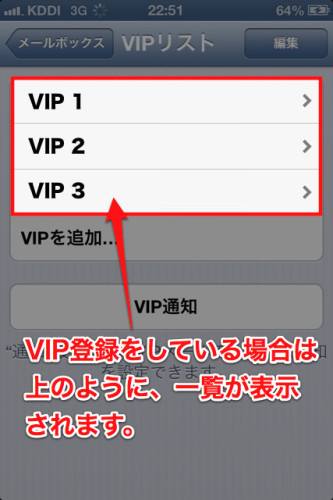
登録すると、ここにリストとして一覧が表示されます。
リストの削除
また、右上の「編集」より削除も可能です。
削除をしたい場合は右上の「編集」をタップします。
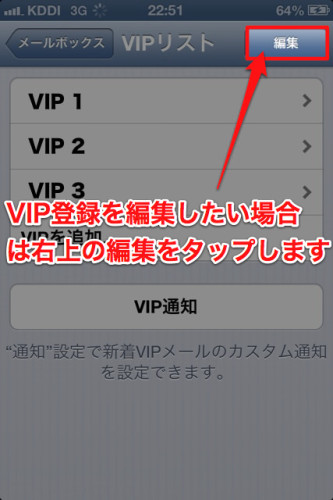
次に削除したい名称の左横の「ー」マークをタップすると「削除」ボタンが表示されますので、そちらをタップすると削除できます。
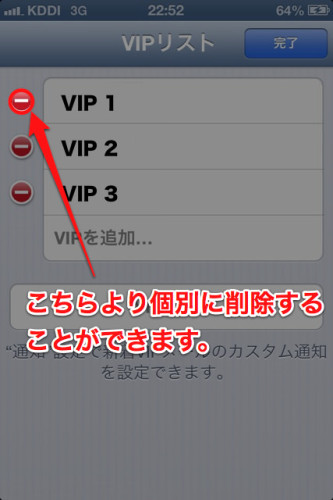
通知のカスタマイズ
VIP通知をカスタマイズすることもできます。
まず、下図のように「VIP通知」をタップします。
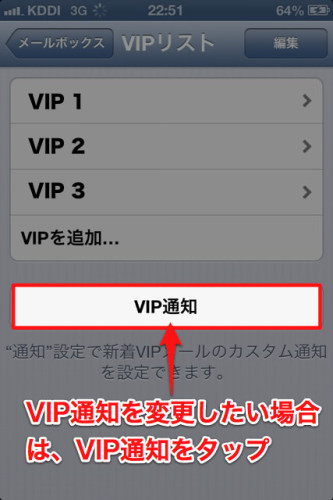
すると通知設定に飛びますので、次にメールをタップします。
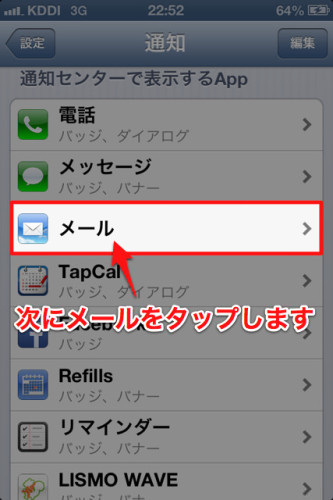
続いて、一番下に表示される「VIP」をタップします。
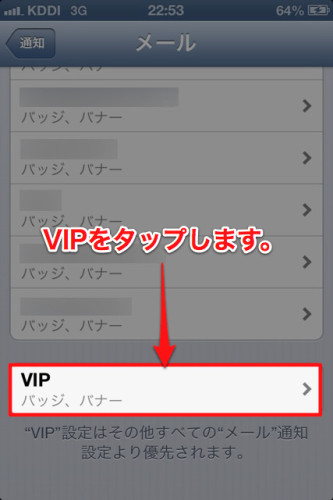
あとは、ここで通知のスタイルをカスタマイズするだけです。
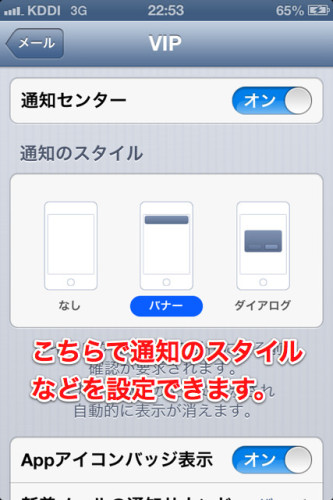
あとがき
ほんと今更知ったのですが、こんな便利な機能だったとは…不覚です!
削除も簡単なので、大量のメールに大事なメールを埋もれさせたくないという方は、一度試してみてはいかがでしょうか?

